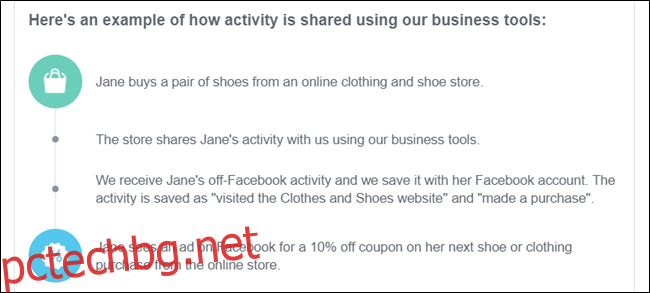Не е изненада, че Facebook съхранява огромно количество данни за вас. Част от тази информация идва директно от други компании, с които взаимодействате онлайн. Ето как да видите кои компании качват вашата дейност извън Facebook в социалната мрежа.
Съдържание
Какво представлява дейността извън Facebook?
Дейността извън Facebook е информация, която фирмите и организациите споделят с Facebook за взаимодействията, които имате с техните приложения и уебсайтове. Компаниите, които използват бизнес инструменти на Facebook, като Facebook Login или Facebook Pixel, споделят тази информация със социалната мрежа за това как и кога използвате нейните уебсайтове.
Примерите за взаимодействия включват:
Отвори приложение
Влезли сте в приложение с Facebook
Посетен уебсайт
Търси артикул
Добавен артикул към списък с желания
Добавен артикул в количката
Направих покупка
Направи дарение
Компаниите използват информацията, която събират, за да приспособят по-лично изживяване във Facebook за вас. Активността се използва, за да ви показва по-подходящи реклами, да предлага групи, събития или артикули от Marketplace, да открие нови бизнеси и марки, да помогне на бизнесите да разберат как се представят уебсайтът, приложението или рекламите им и да идентифицира подозрителна дейност.
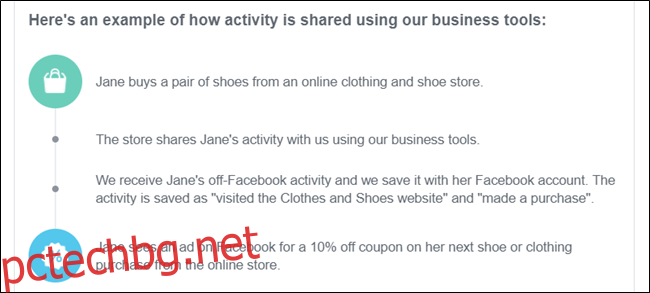
Понякога може да видите активност в дейността си извън Facebook, която не разпознавате. Това е така, защото може да е изпратено чрез доставчик на услуги за данни трета страна или маркетингова агенция, наета да анализира взаимодействията на бизнеса в неговите приложения и уебсайтове.
Освен това дейността извън Facebook не изброява всички подробности. Facebook получава много повече информация — но поради технически и точностни причини — не показва всичко. Това включва информация, получена, когато не сте влезли във Facebook или когато те не могат да потвърдят, че сте използвали Facebook на определено устройство. Артикулите, добавени във вашите пазарски колички, няма да се показват във вашата активност.
Facebook забранява качването на чувствителна информация, включително здравни и финансови данни, дата на раждане и пароли. Компанията също така заявява, че не продава тази информация на никого.
Как да видите кои компании качват вашите данни във Facebook
Сега, когато знаем какъв вид информация се качва и съхранява, нека да разгледаме как можете да видите какви компании изпращат данни за вас и вашите навици във Facebook.
Стартирайте браузъра си, въведете https://www.facebook.com/off_facebook_activity/ в адресната лента и след това натиснете клавиша Enter.

От съображения за сигурност ще трябва да въведете отново паролата си, когато се появи подканата.
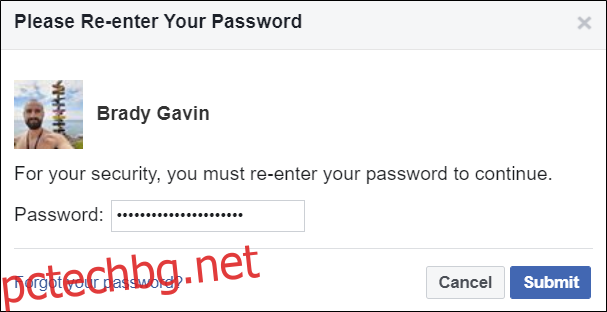
Когато страницата се зареди, ще видите заглавието „Активност извън Facebook“ с визуализация на някои от приложенията или уебсайтовете, които наскоро са качили данни за вас във Facebook. Щракнете върху която и да е икона, за да отворите пълния списък с дейности.
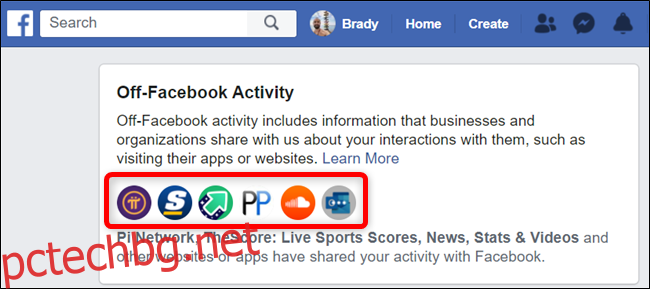
На следващата страница Facebook ще покаже списък на всяко приложение и уебсайт, които са споделили вашите дейности.
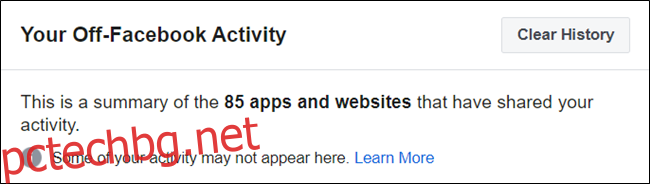
Кликнете върху елемент за дейност, за да видите повече подробности.
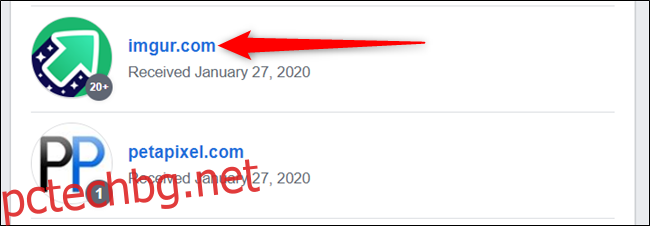
Тъй като са необходими няколко дни, докато цялата активност се покаже във вашата активност извън Facebook, може да не видите всичко, което е качено. Датите, посочени в резюмето на дейността, са изброени, когато са получили информацията.
От тук можете да видите как приложението или уебсайтът споделят вашата информация и колко взаимодействия са получени.
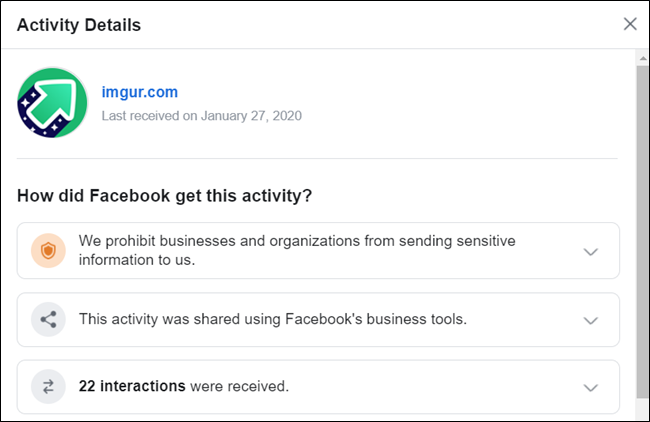
Щракването върху някоя от подробностите за дейността ви дава повече информация за самата услуга, но не ви показва точно какво е споделено.
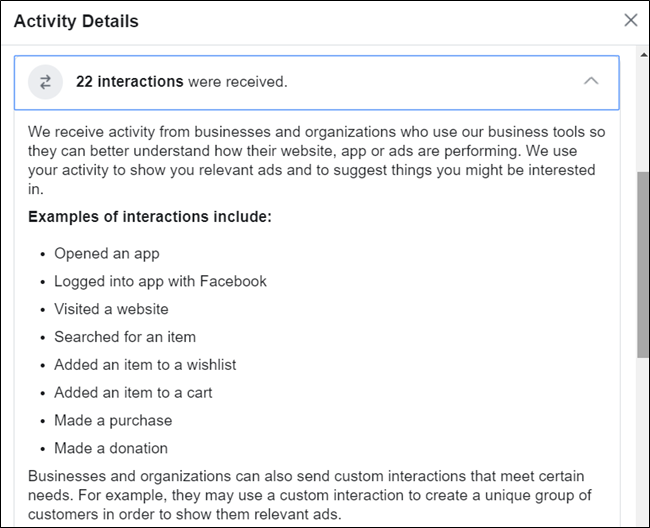
Как да изключите бъдещото споделяне на активност във Facebook
Ако вече не искате приложение или уебсайт да се синхронизират с вашия акаунт във Facebook, можете да управлявате бъдеща активност от конкретни приложения и уебсайтове.
Отворете браузъра си, отидете на вашия списък с дейности извън Facebook, влезте в акаунта си и след това щракнете върху приложение или уебсайт, към който искате да управлявате бъдеща активност.
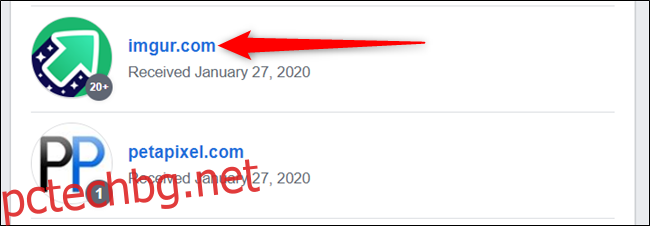
Превъртете надолу до края на списъка и кликнете върху опцията „Изключване на бъдеща активност от“.
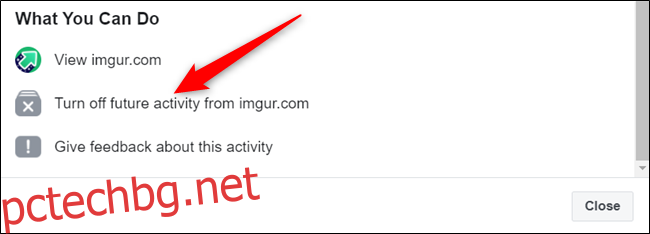
Изключването на бъдеща активност може да повлияе на функционалността на приложение или уебсайт, които редовно използвате, така че прочетете предупрежденията, преди да изберете бутона „Изключване“.
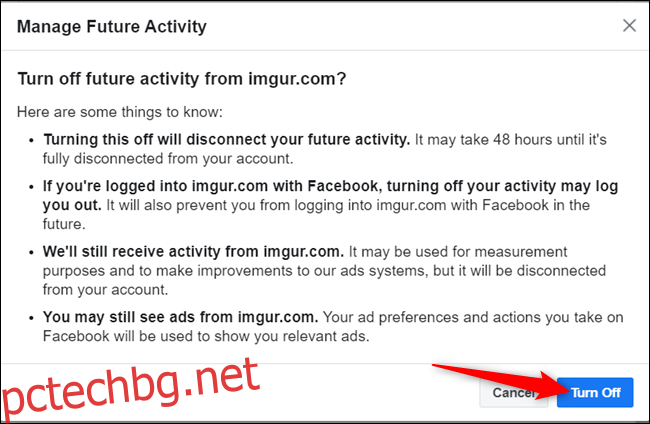
Изключването на бъдеща активност не изтрива минали дейности; той само го скрива и не позволява на всичко получено оттук нататък да се показва в списъка ви с дейности извън Facebook. Щракнете върху „Затвори“, за да отхвърлите съобщението. Ще разгледаме как да изтриете историята си по-късно.
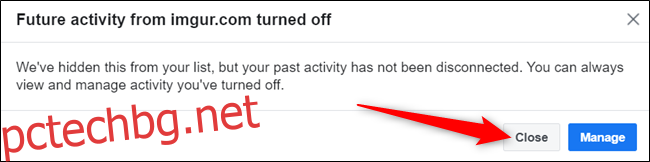
Как да изтеглите вашата информация от Facebook
Както споменахме по-рано, не можете да видите всяко взаимодействие в списъка с активности на всяко приложение или уебсайт. За това трябва да изтеглите информацията си и да прегледате всеки елемент, за да видите малко по-подробен отчет за всичките си взаимодействия.
Стартирайте уеб браузъра си и се насочете към Вашата информационна страница във Facebook. Кликнете върху „Изтеглете вашата информация“, след като влезете в акаунта си.
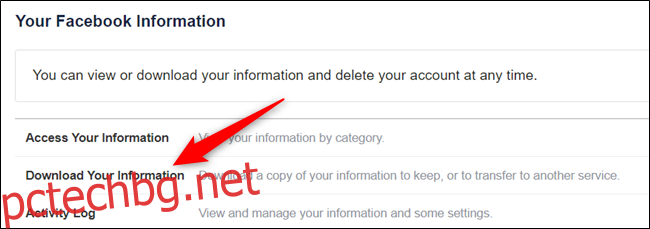
След това, ако искате само списъка с дейности извън Facebook, щракнете върху „Премахване на всички“, за да премахнете отметката от всички налични опции.
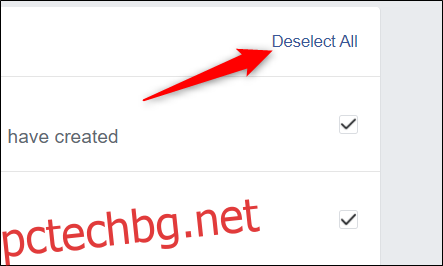
Превъртете надолу в долната част и поставете отметка в квадратчето до „Реклами и бизнес“.
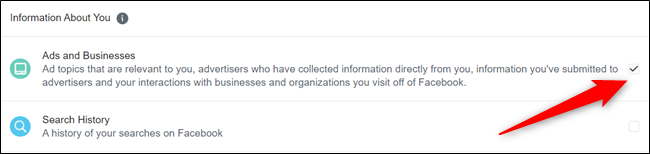
Превъртете обратно до върха, изберете период от време, файлов формат и качеството на медиите и след това щракнете върху бутона „Създаване на файл“.

Въведете паролата си, когато се появи подкана. Ще бъдете информирани, че ще отнеме няколко минути, докато Facebook подготви вашите данни. Отне около пет минути за нашия, което в крайна сметка беше по-малко от 1MB. Facebook ще ви изпрати известие, когато файлът е готов за изтегляне.
Когато файлът е готов, щракнете върху раздела „Налични копия“ и след това изберете бутона „Изтегляне“ до файла.
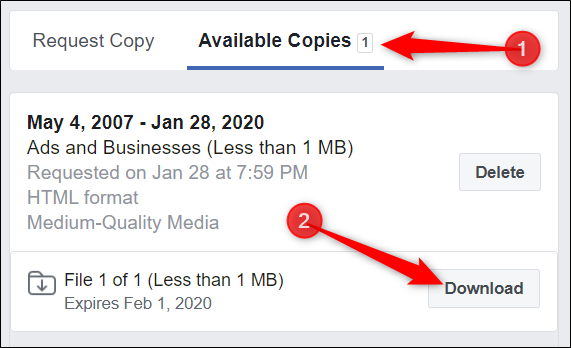
Файлът се изтегля навсякъде, където браузърът ви записва файлове и ще бъде във формат ZIP.
Как да управлявате дейността си извън Facebook
Ако случайно сте премахнали приложение или уебсайт от списъка си с дейности или може би искате да деактивирате списъка с дейности извън Facebook изцяло, ще ви покажем как можете да направите и двете.
Стартирайте браузъра си и се насочете към вашия Списък с дейности извън Facebook. Влезте в акаунта си и след това щракнете върху „Управление на вашата дейност извън Facebook“, разположен в дясната част на страницата.
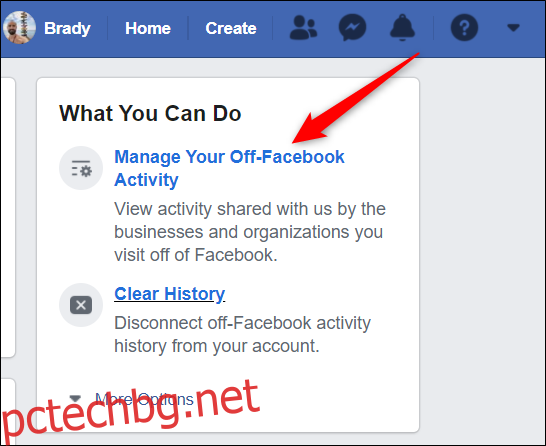
Щракнете върху бутона „Управление на бъдещата дейност“.
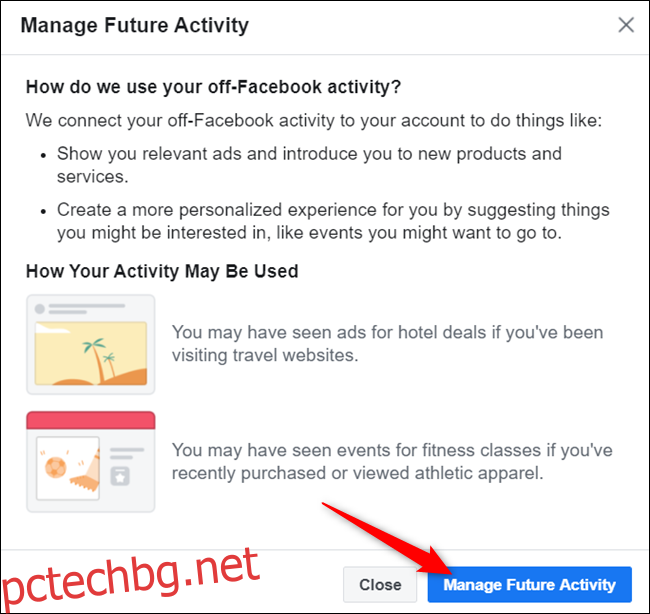
За да изключите тази функция напълно, преместете превключвателя до „Бъдеща активност извън Facebook“ в изключено положение.
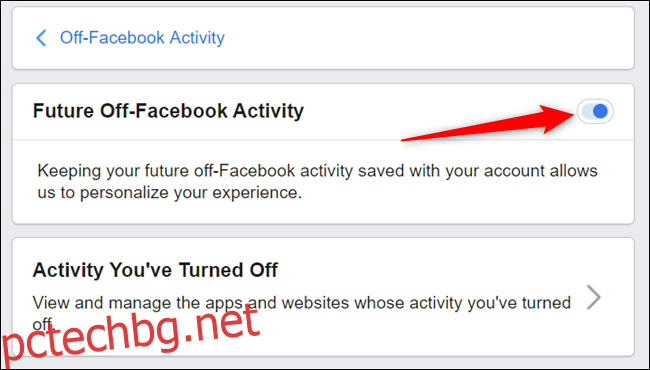
Ще се появи диалогов прозорец, съдържащ списък с някои неща, които трябва да имате предвид, когато изключвате тази функция. Прочетете списъка, за да се уверите, че това е правилното решение за вас. Щракнете върху бутона „Изключване“, за да потвърдите действието си. Изберете „Отказ“, за да се върнете към Facebook.
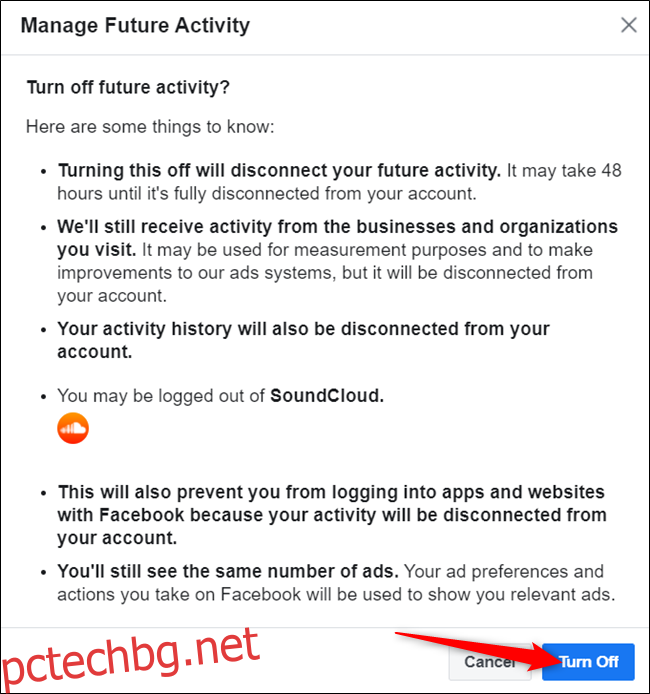
Изключването на бъдеща активност не пречи на фирмите и организациите да изпращат информация относно вашите приложения и уебсайтове за активност до Facebook. Данните ще бъдат прекъснати от вашия акаунт, но Facebook все още ще ги използва за своите рекламни системи.
За да видите списък с всички приложения и уебсайтове, за които сте изключили дейността, щракнете върху плочката „Дейност, която сте изключили“.
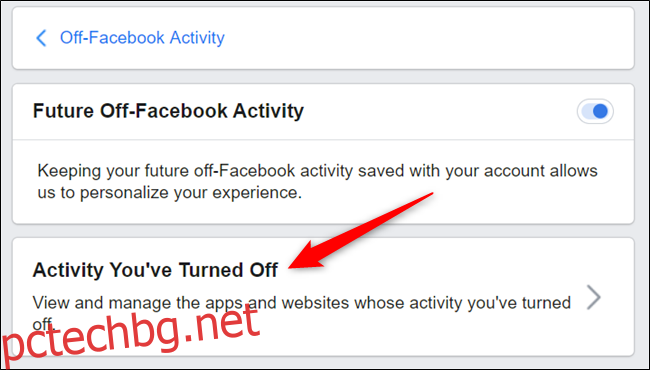
Изберете приложението или уебсайта, който искате да управлявате.
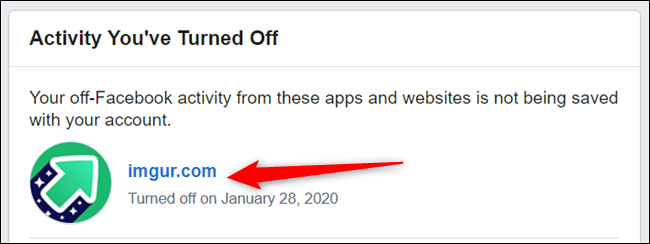
Кликнете върху „Разрешаване на активност от… за да останете свързани с вашия акаунт“, за да включите отново активността.
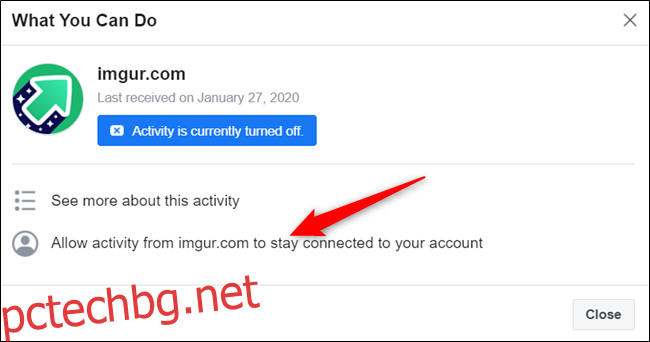
След като отново разрешите активност, ще започнете да виждате действията си в това приложение или уебсайт, които се показват на страницата със списък с дейности.

Как да изтриете историята на дейността си от Facebook
Ако искате да изтриете хронологията на дейностите си извън Facebook, това е лесен процес, който можете да завършите с няколко щраквания. Имайте предвид, че ако изчистите хронологията на дейността си, някои приложения и уебсайтове ще ви излязат, ако ги използвате за „Вход с Facebook“.
Стартирайте браузъра си и се насочете към вашия Списък с дейности извън Facebook. Щракнете върху „Изчистване на историята“, разположено от дясната страна на страницата, след като влезете в акаунта си.
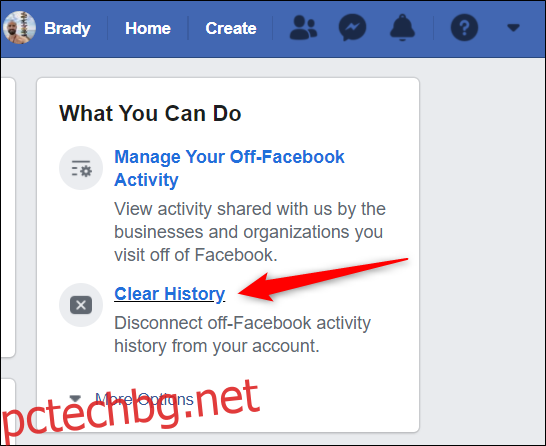
От изскачащия прозорец, който се показва, прочетете подробностите и след това изберете бутона „Изчистване на историята“, когато сте сигурни, че искате да изтриете дейността си извън Facebook.
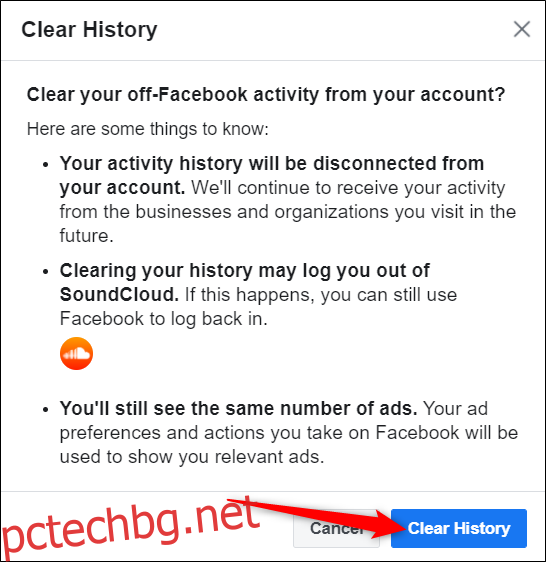
Докато дейностите извън Facebook са отличен начин за Facebook да насочва реклами, да прави предложения за групи, събития и Marketplace, това не е за всеки. За щастие, ако не ви пука за тези неща, е лесно да управлявате или да изключите тази функция напълно.